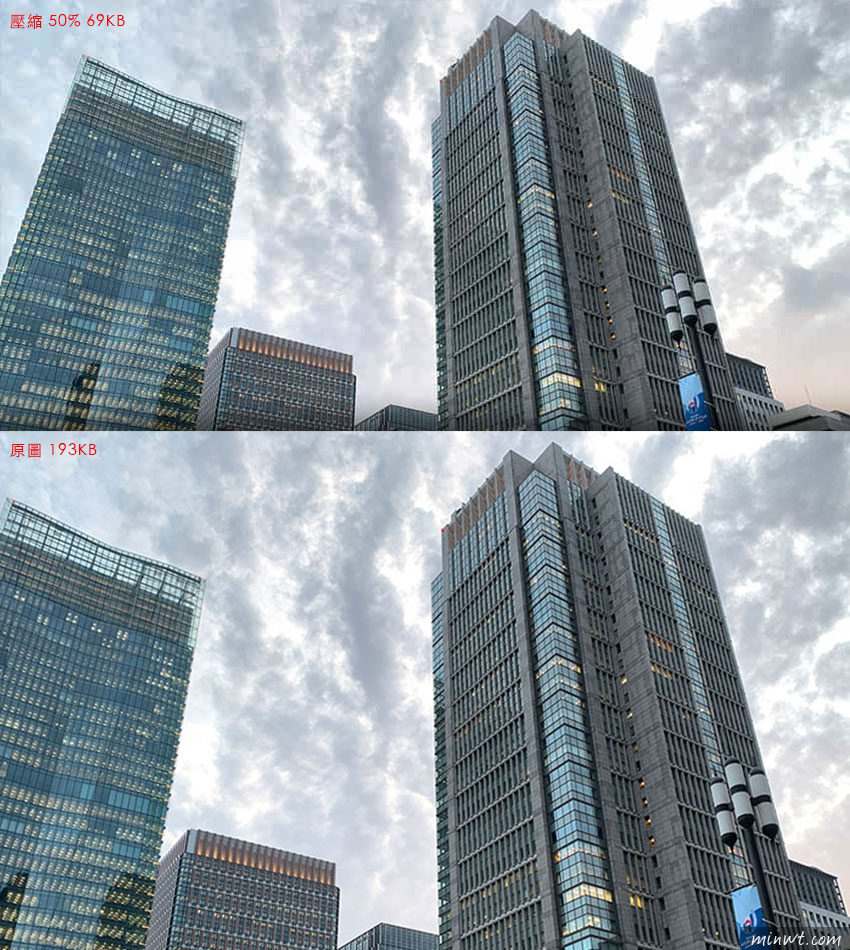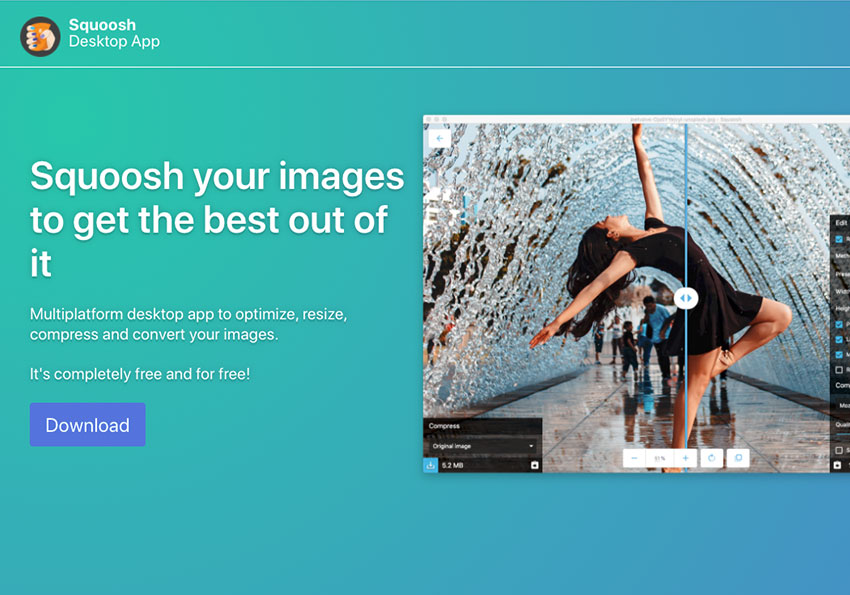
很早之前曾分享過由Google大神所推出的圖片壓縮器Squoosh,但當時只有線上版,現在已推出桌面版,讓你透過電腦就可直接進行圖片的壓縮,同時在高壓縮比,還能保有一定畫質,且檔案大小也相當的有感,因此想要保有一定的照片水準,又要圖檔小的朋友,Squoosh Desktop App由Google大神所推出,絕不容錯過了。
Squoosh Desktop App
Step1
雖然也有推出MAC版,但目前無法下載,所以只能先下載Windows版或Liunx版,而Windows版可下載免安裝版,隨點隨啟用。
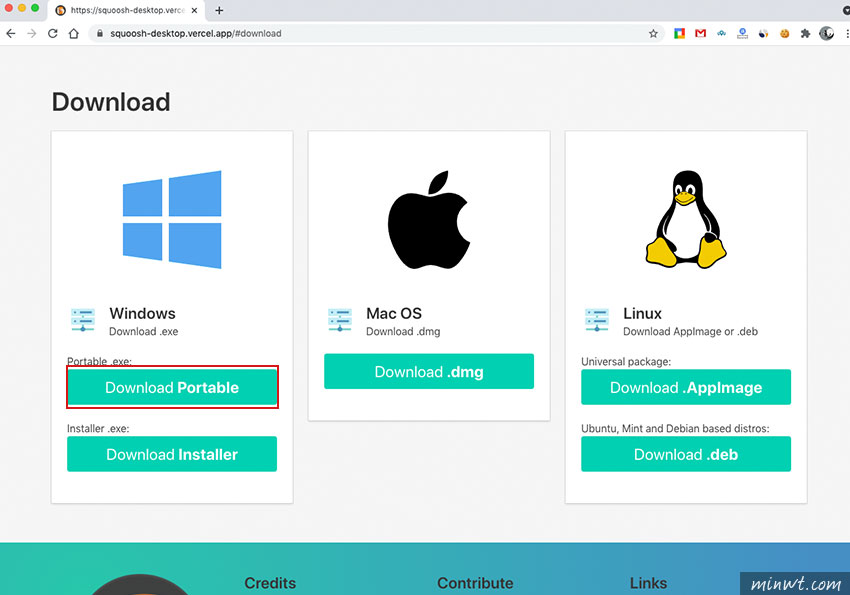
Step2
在下載免安裝版後,雙響立即啟用。
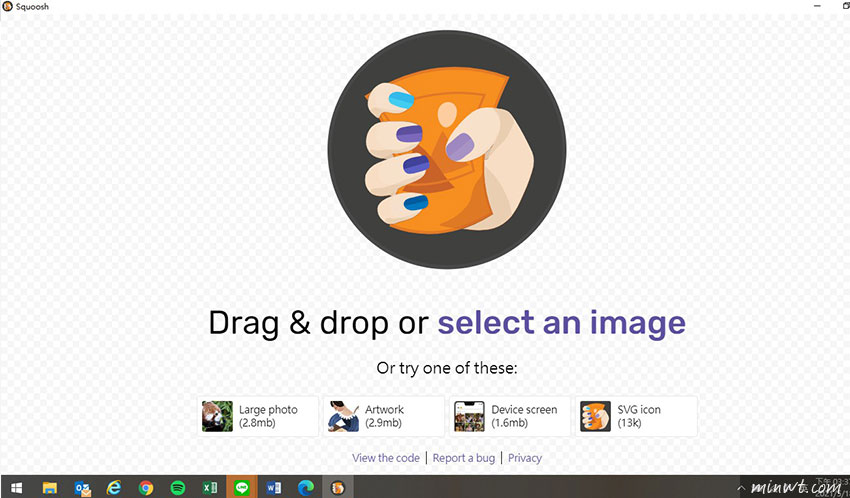
Step3
接著再把要壓縮的圖片,直接拖曳到Squoosh Desktop App視窗中,立即就會自動進行壓縮,而軟體會自動偵測最佳畫質的壓縮比,可看到在75%的情況下,檔案小了43%。
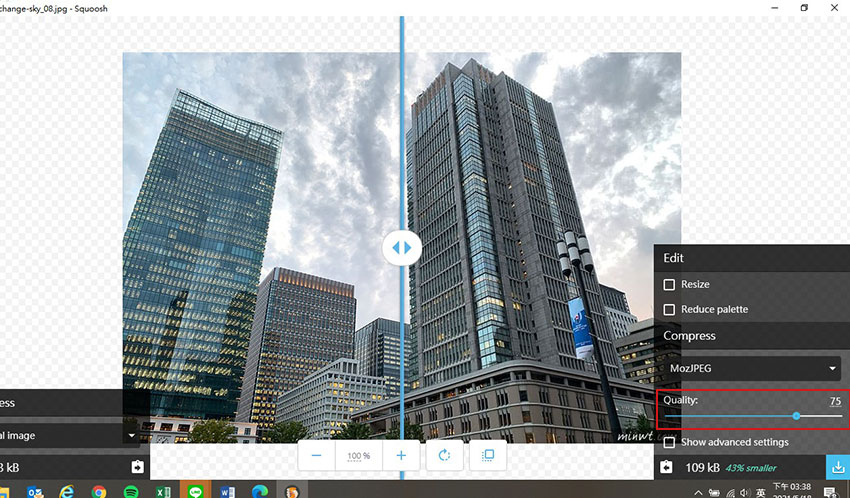
Step4
當再向下壓縮到50%時,檔案立即變小了64%相當的有感。
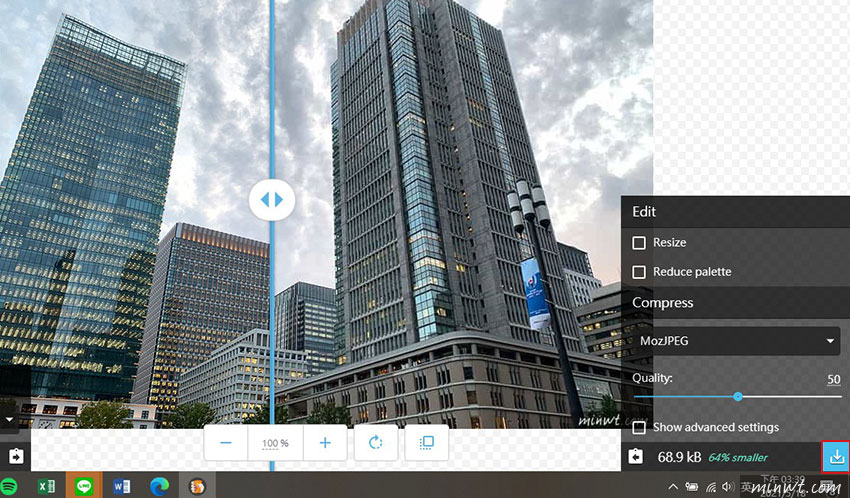
Step5
而各位可以比一下,原圖與壓縮後,檔案大小真的超有感,當然畫面中的細節也被犧牲掉一些,因此各位在壓縮時,可依自己可接受的畫質,來進行壓縮比的調整。